BetterTouchToolでウインドウをアクティブにしないで移動する方法
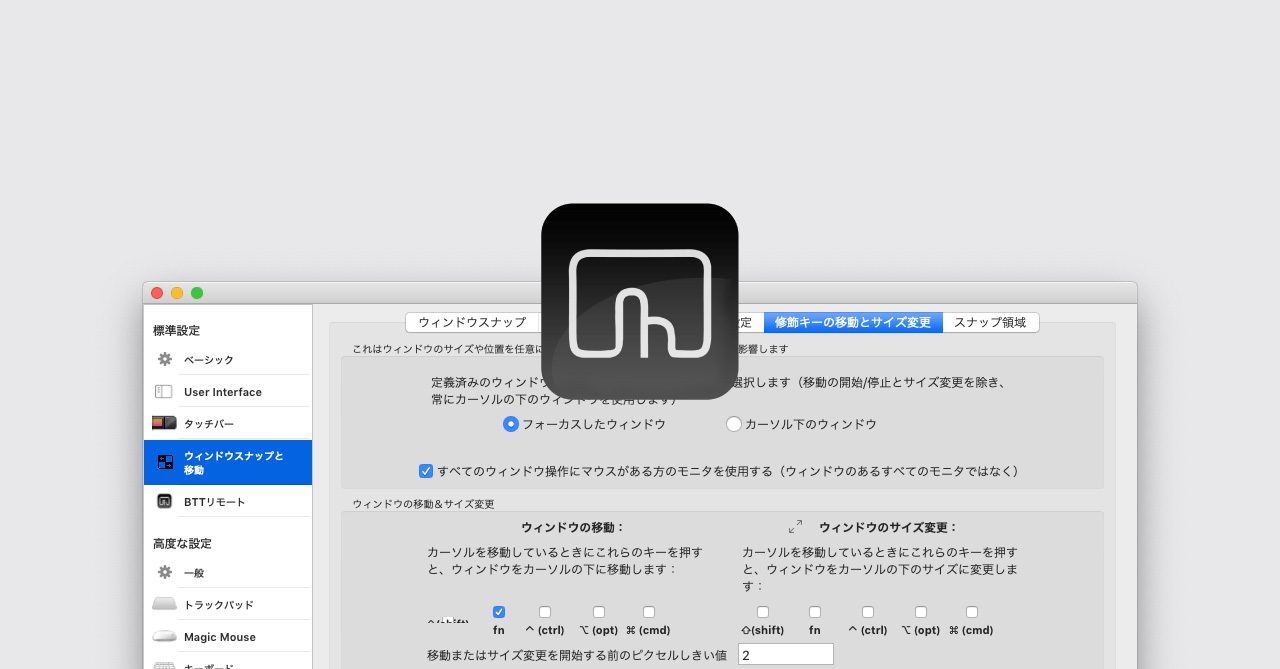
Macでウインドウを移動させるためには、ウインドウのタイトル部分をドラッグする必要がありますが、わざわざタイトル部分までマウスを移動させる必要があります。
また、ちょっと位置を移動させたいだけなので、ウインドウを移動させようとすると、そのアプリがアクティブになってしまいます。
今回はこれらの問題を解決するBetterTouchToolのウインドウの移動機能についてまとめておきます。
BetterTouchToolの「修飾キーの移動」機能を使うと、fnを押しながらドラッグでウインドウを移動できるようになります。
わざわざウインドウの上の部分まで行く必要がなくなりますし、移動させたいアプリがアクティブにならないので、地味に便利です。#1日1Tips #BetterTouchTool pic.twitter.com/JKfVYXIpqI— サイトウ マサカズ (@31mskz10) October 10, 2019
ウインドウの移動機能の設定
BetterTouchToolの[環境設定]→[ウィンドウスナップと移動]→[修飾キーの移動とサイズ変更]にある「ウィンドウの移動&サイズ変更」で設定できます。
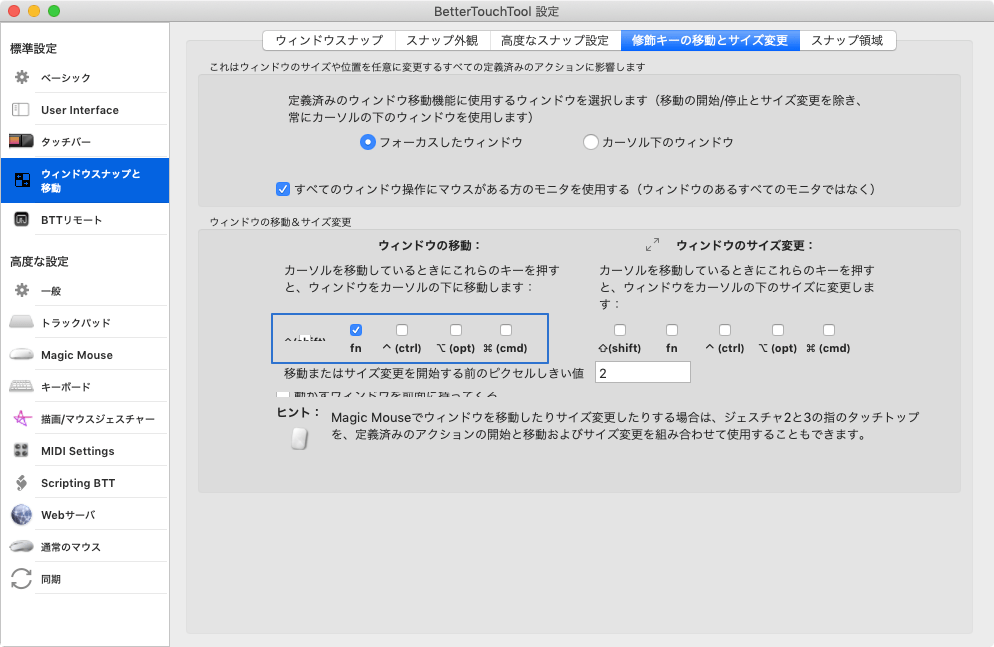
ここの修飾キーにチェックを入れると、その修飾キーを押しながらドラッグしたときにウインドウが移動するようになります。
同様に「ウィンドウのサイズ変更」にチェックを入れると、その修飾キーを押しながらドラッグするとウインドウサイズが変わるようになります。
サイズ変更時の挙動に関しては、普通のリサイズと同じようになっています。
| 移動する方向 | サイズ変更内容 |
|---|---|
| 上 | 高さを小さくする |
| 下 | 高さを大きくする |
| 左 | 横幅を小さくする |
| 右 | 横幅を大きくする |
自分の場合は、ウインドウのサイズを変更するときはスナップ機能か、ショートカットキーで変えることがほとんどなので、移動機能のみ使用しています。
また、使うショートカットキーに関しては、デザイン系のツールだとcommandを押しながらドラッグしたり、shiftを押しながらドラッグなどの操作もあるので、押しながらドラッグする頻度がもっとも少ないfnを選びました。
ウインドウのリサイズもfn + 矢印に設定しているので、ウインドウ関連はfnで統一した方が覚えやすいというのも理由の1つです。


 ATOKで登録した単語の品詞を、あとから一括で変更する方法
ATOKで登録した単語の品詞を、あとから一括で変更する方法 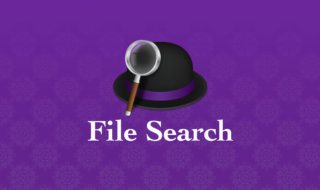 Alfred 4のファイル検索機能を使って、ファイルの操作を高速で行う方法
Alfred 4のファイル検索機能を使って、ファイルの操作を高速で行う方法  Sketchのメニューバーにショートカットキーを割り当てる方法
Sketchのメニューバーにショートカットキーを割り当てる方法 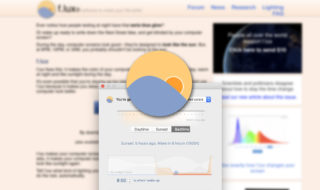 時間に合わせてディスプレイの色温度を調節してくれるアプリ「f.lux」の導入方法
時間に合わせてディスプレイの色温度を調節してくれるアプリ「f.lux」の導入方法 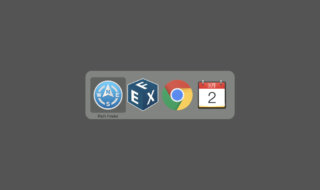 Macのアプリケーションやウインドウの切り替えまとめ
Macのアプリケーションやウインドウの切り替えまとめ  Alfred 4でのWorkflowの作り方とWorkflow Objectのまとめ
Alfred 4でのWorkflowの作り方とWorkflow Objectのまとめ 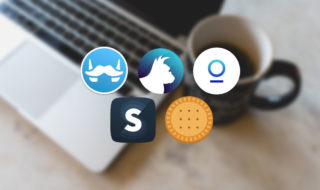 日々のやり取りを便利にしてくれるチャットサービス統合アプリの比較!Franz・Rambox・Station・Stack・Biscuit
日々のやり取りを便利にしてくれるチャットサービス統合アプリの比較!Franz・Rambox・Station・Stack・Biscuit 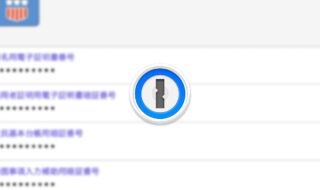 1Passwordでパスワード以外に管理しておくと便利な情報
1Passwordでパスワード以外に管理しておくと便利な情報  AirPodsで片耳を外しても再生が止まらないようにする方法
AirPodsで片耳を外しても再生が止まらないようにする方法  テーブルタグ一式をすばやく・ラクに入力するためのスニペットサンプル
テーブルタグ一式をすばやく・ラクに入力するためのスニペットサンプル  iTerm2で「Use System Window Restoration Setting」を設定しているとアラートが表示されて機能しない
iTerm2で「Use System Window Restoration Setting」を設定しているとアラートが表示されて機能しない  Google Chromeのサイト内検索(カスタム検索)機能を別のプロファイルに移行する方法
Google Chromeのサイト内検索(カスタム検索)機能を別のプロファイルに移行する方法  iPadで入力モードを切り替えずに数字や記号をすばやく入力する方法
iPadで入力モードを切り替えずに数字や記号をすばやく入力する方法  iPhoneやiPadでYouTubeの再生速度を3倍速や4倍速にする方法
iPhoneやiPadでYouTubeの再生速度を3倍速や4倍速にする方法  Keynoteで有効にしているはずのフォントが表示されない現象
Keynoteで有効にしているはずのフォントが表示されない現象  MacのKeynoteにハイライトされた状態でコードを貼り付ける方法
MacのKeynoteにハイライトされた状態でコードを貼り付ける方法  iTerm2でマウスやトラックパッドの操作を設定できる環境設定の「Pointer」タブ
iTerm2でマウスやトラックパッドの操作を設定できる環境設定の「Pointer」タブ  DeepLで「インターネット接続に問題があります」と表示されて翻訳できないときに確認すること
DeepLで「インターネット接続に問題があります」と表示されて翻訳できないときに確認すること  Ulyssesの「第2のエディタ」表示を使って2つのシートを横並びに表示する
Ulyssesの「第2のエディタ」表示を使って2つのシートを横並びに表示する  Path Finderを使ってキーボードだけでファイル操作する方法(基本操作編)
Path Finderを使ってキーボードだけでファイル操作する方法(基本操作編)  macOSのコマンドパレット比較!SpotlightとAlfred、Raycastどれを使えばいい?
macOSのコマンドパレット比較!SpotlightとAlfred、Raycastどれを使えばいい?  1つのノートアプリにすべて集約するのをやめた理由|2025年時点のノートアプリの使い分け
1つのノートアプリにすべて集約するのをやめた理由|2025年時点のノートアプリの使い分け  Notionログイン時の「マジックリンク」「ログインコード」をやめて普通のパスワードを使う
Notionログイン時の「マジックリンク」「ログインコード」をやめて普通のパスワードを使う  AlfredでNotion内の検索ができるようになるワークフロー「Notion Search」
AlfredでNotion内の検索ができるようになるワークフロー「Notion Search」  Gitで1行しか変更していないはずのに全行変更した判定になってしまう
Gitで1行しか変更していないはずのに全行変更した判定になってしまう  Macでアプリごとに音量を調節できるアプリ「Background Music」
Macでアプリごとに音量を調節できるアプリ「Background Music」  Macのターミナルでパスワード付きのZIPファイルを作成する方法
Macのターミナルでパスワード付きのZIPファイルを作成する方法  MacBook Proでディスプレイのサイズ調整をして作業スペースを広げる
MacBook Proでディスプレイのサイズ調整をして作業スペースを広げる  SteerMouseの「自動移動」機能で保存ダイアログが表示されたら自動でデフォルトボタンへカーソルを移動させる
SteerMouseの「自動移動」機能で保存ダイアログが表示されたら自動でデフォルトボタンへカーソルを移動させる